7 correctifs pour le logiciel AMD Adrenalin qui ne fonctionne pas ou ne souvre pas

Vous êtes confronté au problème du logiciel AMD Adrenalin qui ne fonctionne pas ou ne s
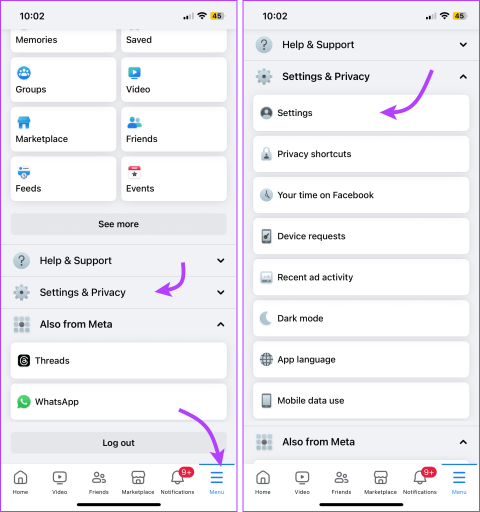
Si vous êtes l'un des premiers à adopter Facebook, il est naturel que vous ne vous souveniez pas de votre adresse e-mail enregistrée sur la plateforme. De plus, comme l’ application mobile et les navigateurs mémorisent vos identifiants de connexion, vous n’avez pas pensé à l’adresse e-mail depuis des années. Cependant, vous devrez peut-être retrouver l'adresse e-mail que vous avez utilisée pour Facebook pour diverses raisons. Laissez-nous vous aider.
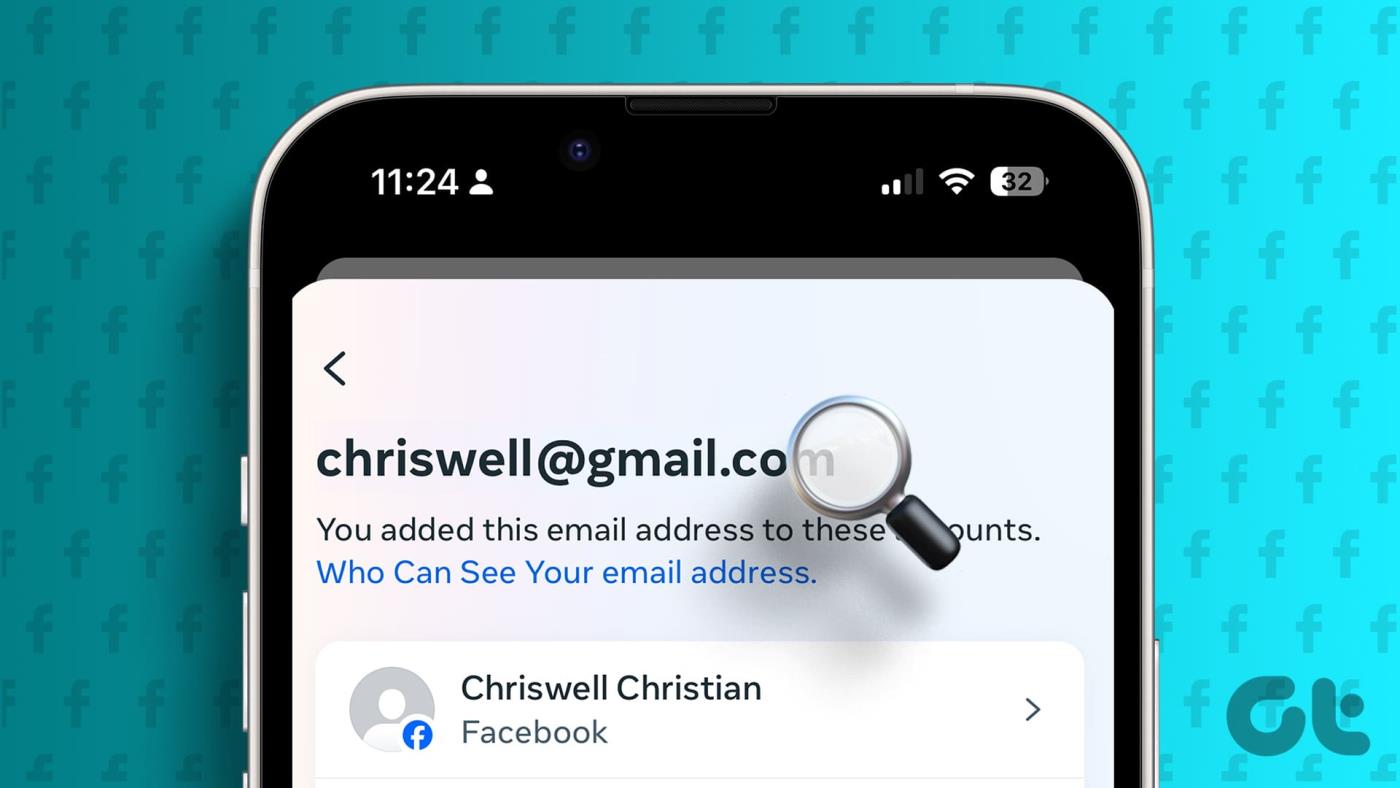
Au fil des années, Facebook a donné plus de préférence au numéro de téléphone enregistré qu’à l’adresse e-mail. Cependant, cela ne signifie pas que vous n’aurez plus du tout besoin de l’adresse e-mail. Ce guide vous aidera à trouver l'e-mail associé à votre compte Facebook et à l'utiliser si nécessaire.
Malheureusement, vous ne pouvez pas trouver l'e-mail associé à votre compte Facebook sans vous connecter. Facebook donne la priorité à la confidentialité des utilisateurs et les informations sensibles telles que les adresses e-mail sont protégées derrière les informations de connexion pour des raisons de sécurité.
Le mieux que vous puissiez faire est de rechercher dans vos multiples adresses e-mail des notifications ou des e-mails de Facebook. Il peut s'agir d'un e-mail de mise à jour ou d'un message d'alerte pour un changement de mot de passe. Si vous trouvez un e-mail de Facebook dans une certaine boîte de réception, il s'agit de votre identifiant de messagerie enregistré ou alternatif utilisé pour Facebook.
Que vous utilisiez un iPhone ou un appareil Android, la méthode est quasiment la même. De plus, vous pouvez suivre ces étapes pour trouver l'e-mail utilisé pour Facebook à partir de l' application Facebook Lite et du Web mobile.
Étape 1 : Ouvrez l'application Facebook et appuyez sur l'icône à trois lignes dans le coin inférieur droit (iOS) ou dans le coin supérieur droit (Android, Facebook Lite et Web mobile).
Étape 2 : Faites défiler vers le bas et appuyez sur Paramètres et confidentialité, suivi de Paramètres.

Étape 3 : Appuyez sur Informations personnelles sous le Centre de compte.
Étape 4 : Appuyez ensuite sur Informations personnelles.
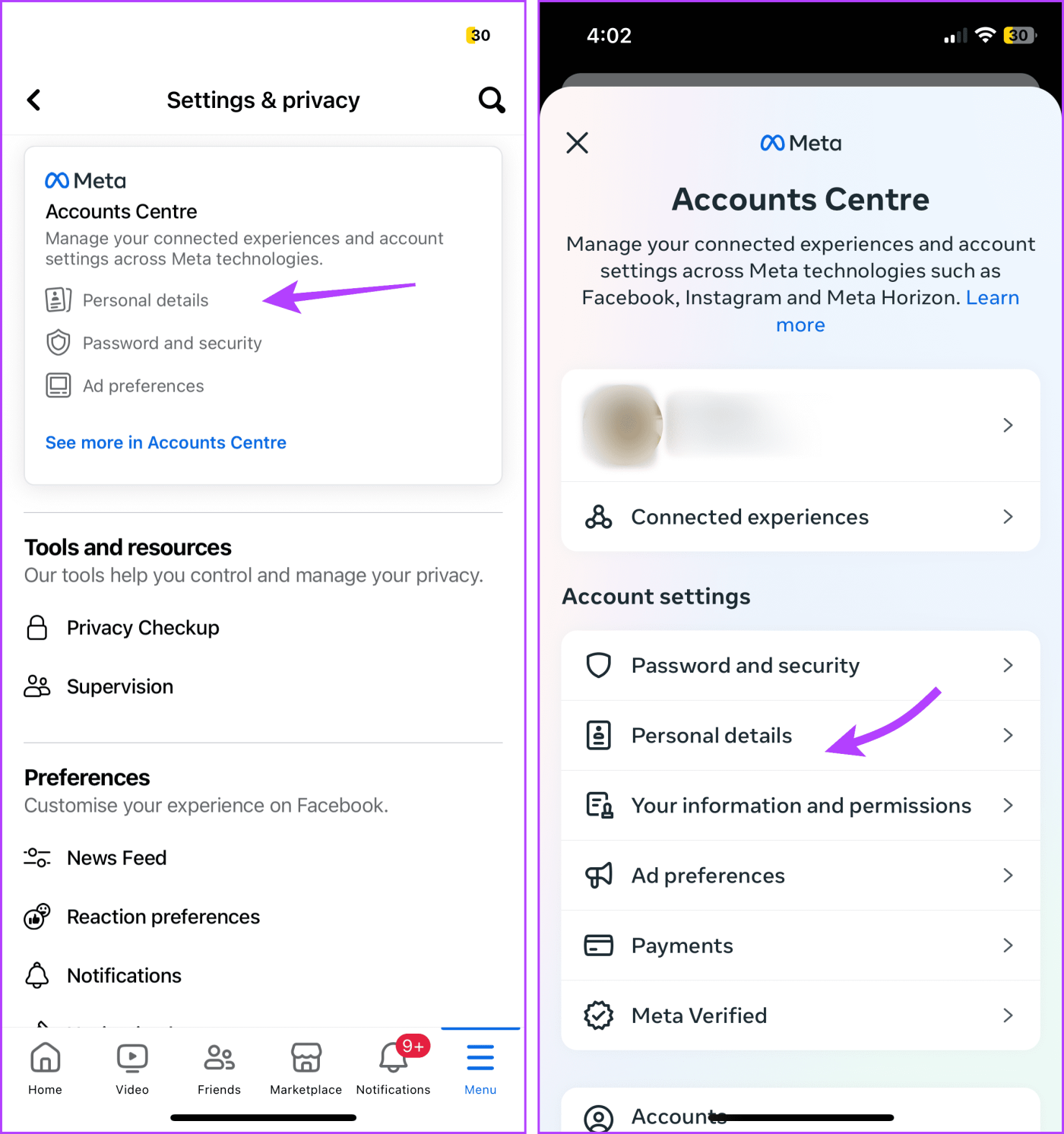
Étape 5 : Vous trouverez votre adresse e-mail principale dans la section Informations de contact.
Étape 6 : Pour plus de détails, cliquez sur Informations de contact.
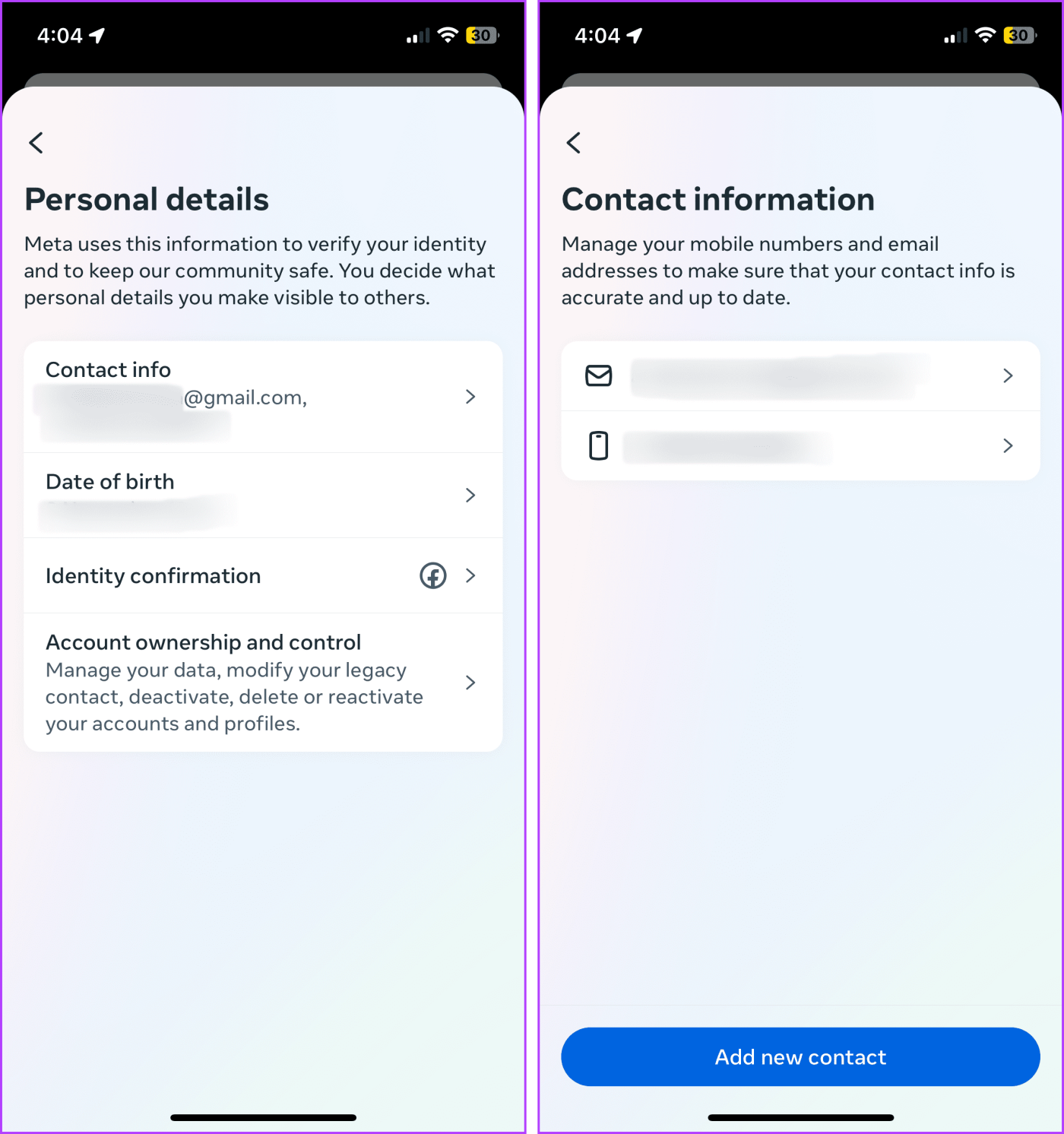
Remarque : S'il est vide, le compte doit avoir été enregistré via un numéro de mobile indiqué sous le numéro de téléphone. Vous pouvez ajouter votre adresse e-mail en suivant les étapes mentionnées dans la section conseils bonus ci-dessous.
Que vous utilisiez votre navigateur par défaut ou n'importe quel navigateur de votre choix, les étapes pour voir quelle adresse e-mail vous avez utilisée pour Facebook restent presque les mêmes.
Étape 1 : Ouvrez Facebook et connectez-vous à votre compte.
Étape 2 : Cliquez sur votre photo de profil.
Étape 3 : Ici, sélectionnez Paramètres et confidentialité puis Paramètres.
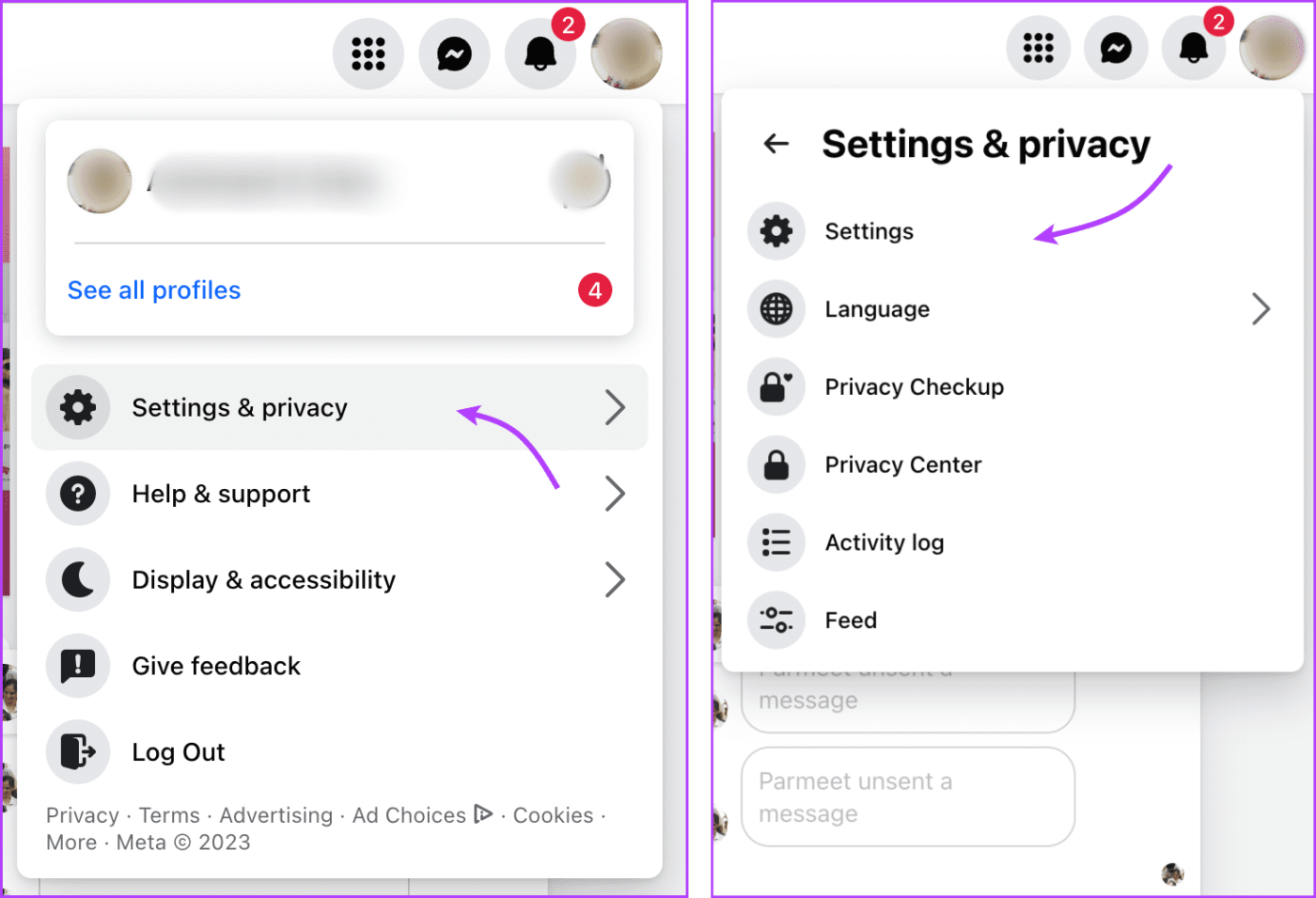
Étape 4 : Cliquez sur Détails personnels sous Centre de comptes, dans la barre latérale gauche.
Étape 5 : Ensuite, cliquez sur Détails personnels.
Étape 6 : Ici, vous pouvez voir votre adresse e-mail (si fournie) sous Informations de contact.
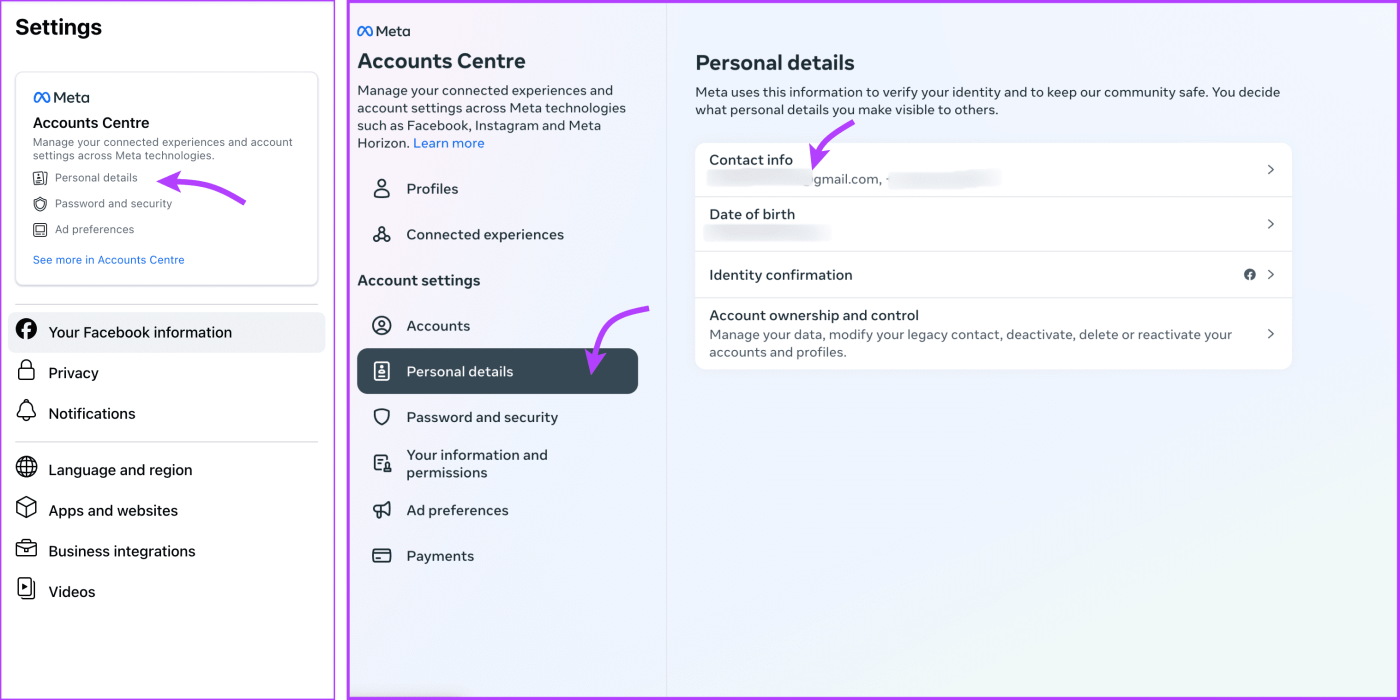
Étape 7 : Pour plus de détails, cliquez sur Informations de contact.
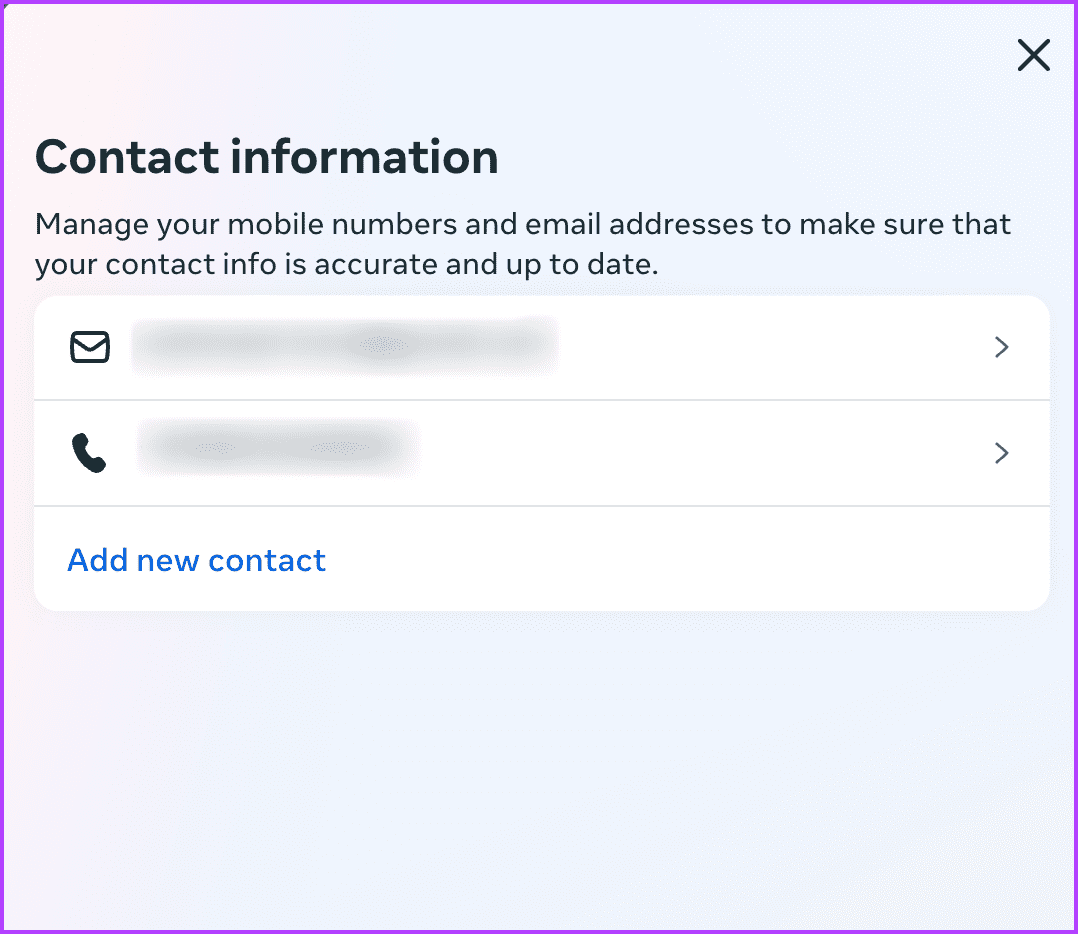
Via l'application mobile
Ouvrez l'application Facebook → appuyez sur l'icône à trois lignes → Paramètres et confidentialité → Paramètres → Détails personnels → Détails personnels → Informations de contact.

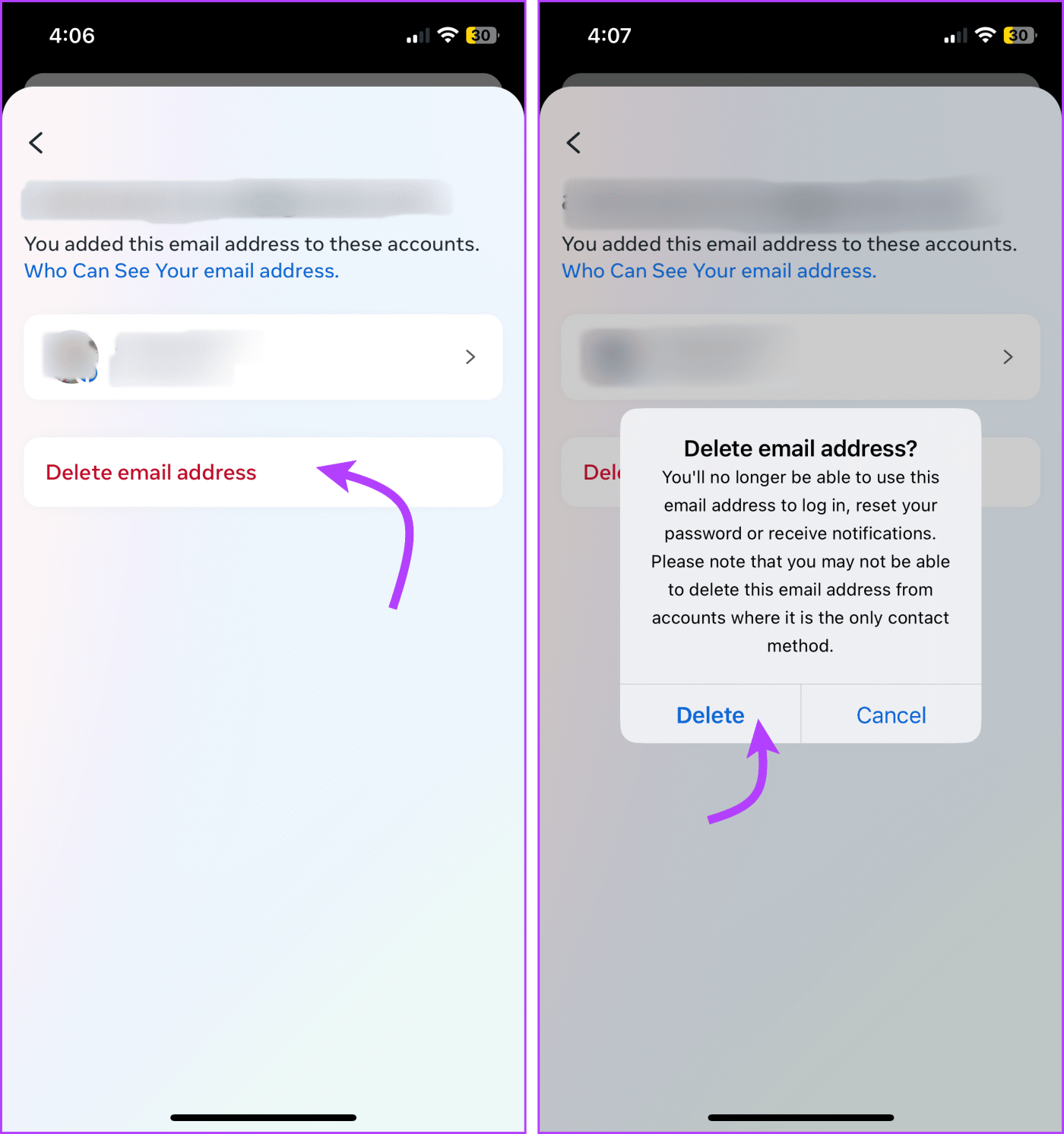
Via Facebook
Ouvrez Facebook → cliquez sur votre photo de profil → Paramètres et confidentialité, puis Paramètres → Détails personnels → Détails personnels → Informations de contact.

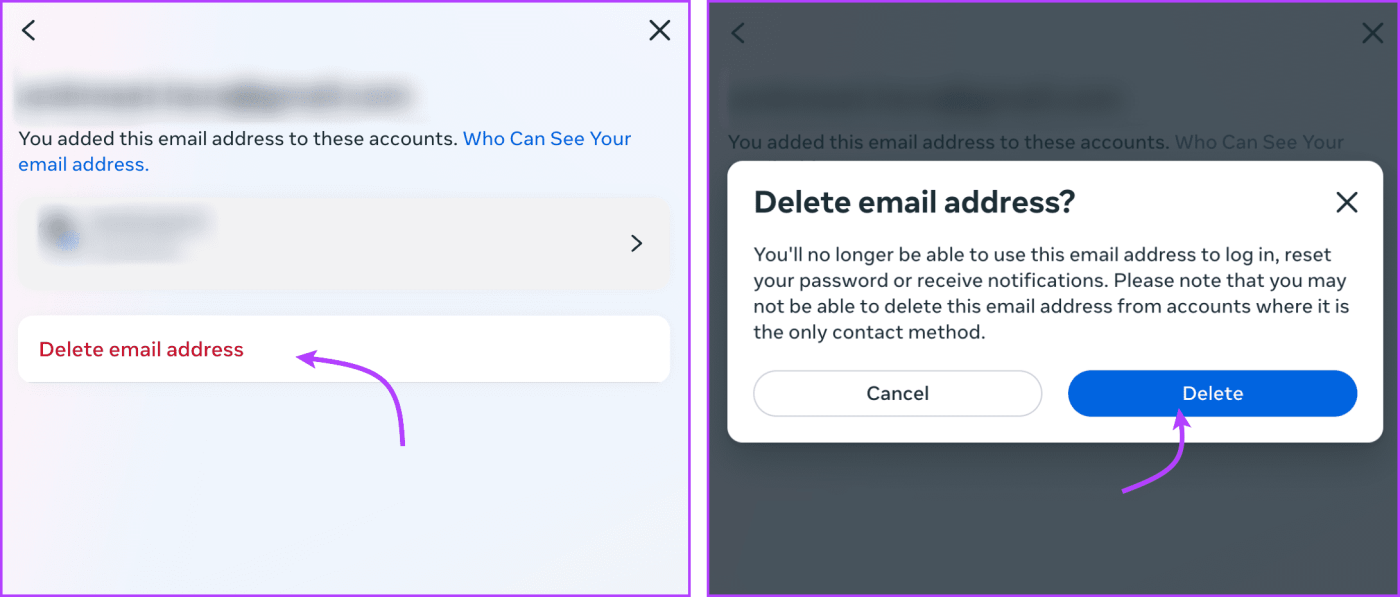
Les personnes qui ne figurent pas sur votre liste d'amis peuvent vous trouver sur Facebook en utilisant l'adresse principale de votre compte. Heureusement, vous pouvez modifier ce paramètre de confidentialité et le limiter à vos amis ou uniquement à vous.
Via l'application mobile
Ouvrez l'application Facebook → appuyez sur l'icône à trois lignes → Paramètres et confidentialité → Paramètres. Sélectionnez « Comment les gens vous trouvent et vous contactent » → faites défiler jusqu'à « Qui peut vous rechercher en utilisant l'adresse e-mail que vous avez fournie ? ». Ici, vous pouvez sélectionner une option appropriée,
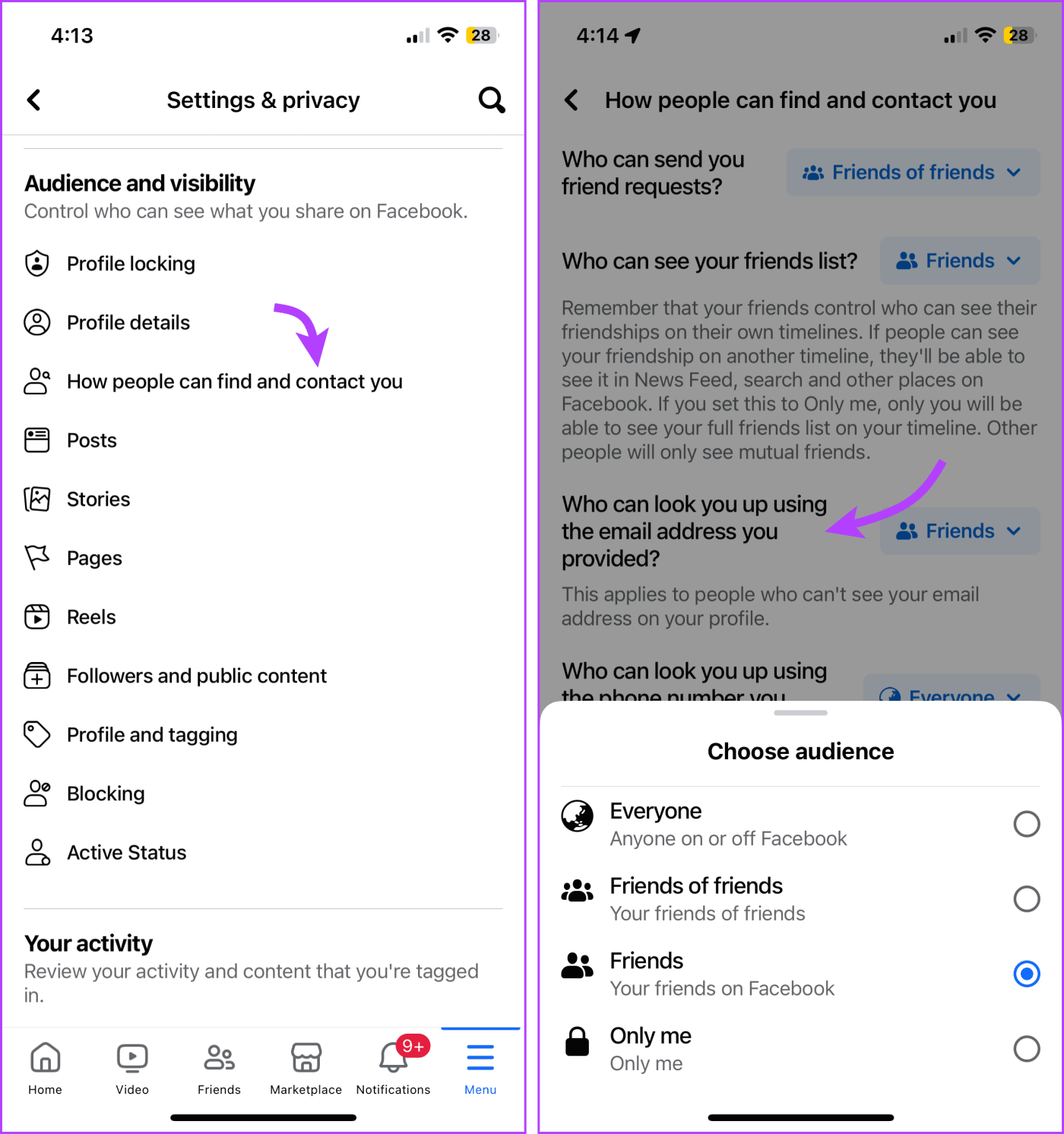
Via Facebook
Ouvrez Facebook → cliquez sur votre photo de profil → Paramètres et confidentialité, puis sur Paramètres. Ensuite, cliquez sur Confidentialité dans la barre latérale gauche → faites défiler jusqu'à « Comment les gens peuvent vous trouver et vous contacter » → cliquez sur Modifier à côté de « Qui peut vous rechercher en utilisant l'adresse e-mail que vous avez fournie ? et sélectionnez une option appropriée.
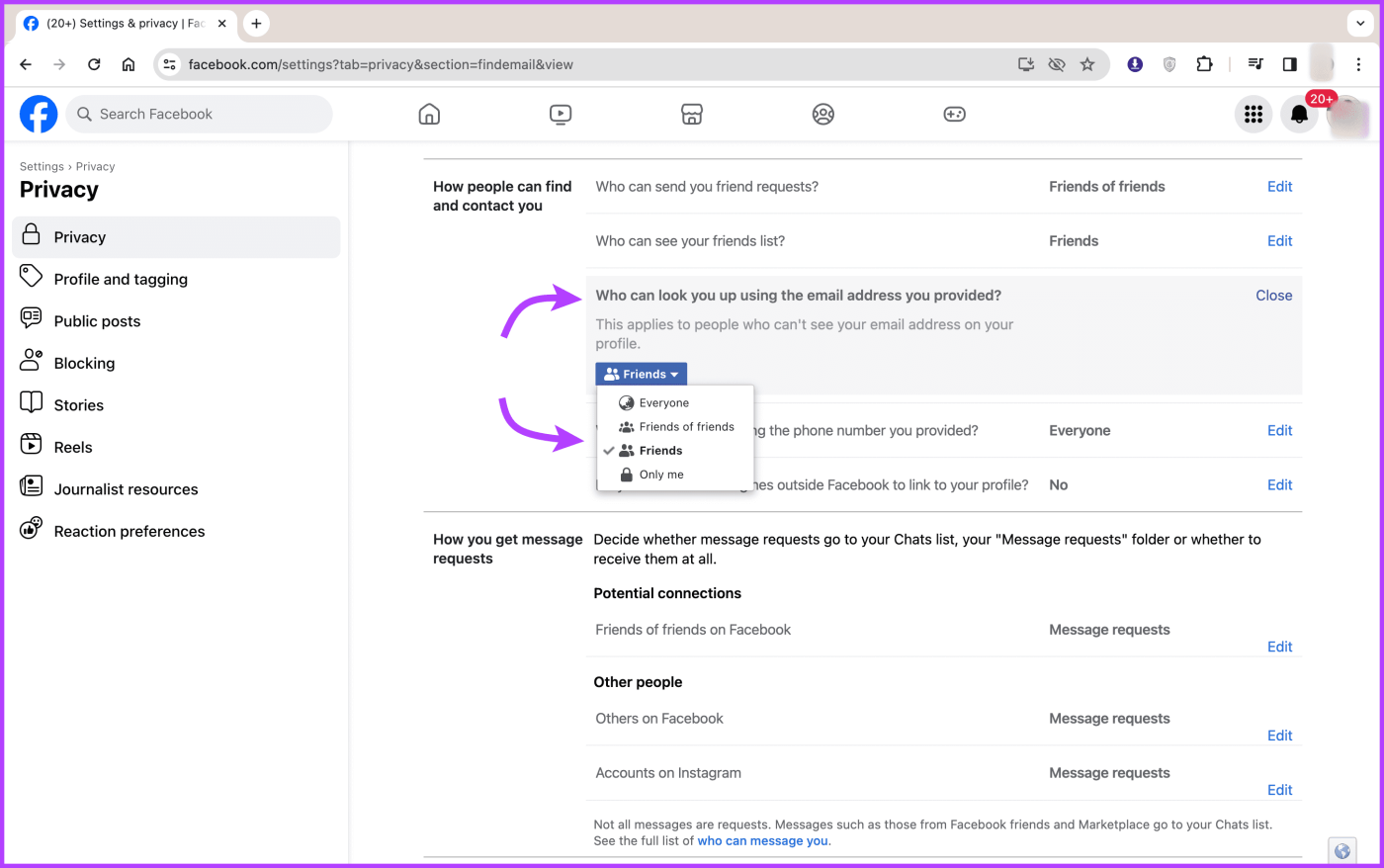
Si votre mémoire ne vous soutient pas, ne vous inquiétez pas, nous avons ce qu'il vous faut. Notamment, si vous changez d'e-mail pour des raisons personnelles ou professionnelles, il est plus sage de retrouver l'e-mail que vous avez utilisé pour Facebook et de le mettre à jour. Sinon, vous pourriez avoir des difficultés à accéder aux détails de votre compte ou à modifier vos mots de passe ultérieurement.
J'espère que l'article a réussi à répondre à toutes vos questions. Cependant, si vous avez d'autres questions, n'hésitez pas à les exprimer dans la section commentaires.
Vous êtes confronté au problème du logiciel AMD Adrenalin qui ne fonctionne pas ou ne s
Pour corriger l
Apprenez à maîtriser le chat Zoom, une fonctionnalité essentielle pour les visioconférences, avec nos conseils et astuces.
Découvrez notre examen approfondi de l
Découvrez comment récupérer votre Instagram après avoir été désactivé en suivant nos étapes claires et simples.
Découvrez comment savoir qui a consulté votre profil Instagram avec nos solutions pratiques. Sauvegardez votre vie privée tout en restant informé !
Apprenez à créer des GIF animés facilement avec votre Galaxy S22. Découvrez les méthodes intégrées et des applications pratiques pour enrichir votre expérience.
Découvrez comment changer la devise dans Google Maps en quelques étapes simples pour mieux planifier vos finances durant votre voyage.
Microsoft Teams s
Vous obtenez l








